通过设置打印用途进行打印
一般常用的打印设置已预先注册为打印用途。 通过使用打印用途进行打印,可以使用适合文档的设置进行打印。
使用打印用途进行打印的步骤如下:
选择介质类型
从主要选项卡的介质类型列表中选择装入打印机的纸张类型。
如果选择了自动(使用打印机设置),则会使用打印机设置中配置的纸张进行打印。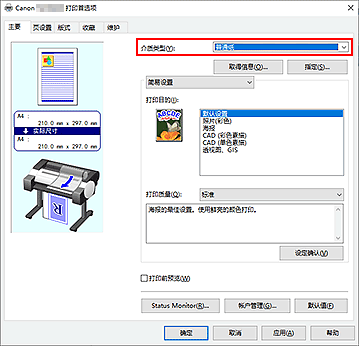
选择打印设置模式
从下拉菜单中选择简易设置。

选择打印用途
在打印目的中选择适合文档的设置。
- 默认设置
- 打印常规文档(例如商业文档)时,请选择此项。
- 照片(彩色)
- 打印彩色插图或照片时,请选择此项。
- 海报
- 打印海报时,请选择此项。
- CAD (彩色素描)
- 打印绘图等数据时选择。
- CAD (单色素描)
- 打印单色绘图等数据时选择。
- 透视图、GIS
- 打印透视、GIS等数据时选择。
 注释
注释- 要查看通过打印目的设置的项目设置,请单击设定确认。
选择纸张尺寸
从页设置选项卡的页尺寸列表中,选择与使用应用程序软件创建的文档相同的尺寸。
当前设置显示在窗口左侧的设置预览中。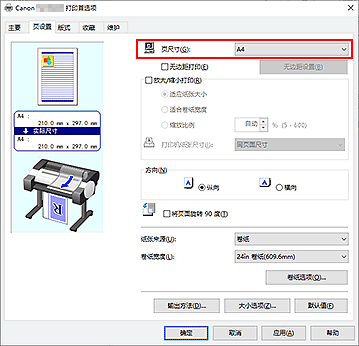
选择纸张来源
对于纸源,选择符合使用目的的设置。
设置其他项目
根据需要设置其他项目。
完成设置
单击确定。
在打印时,将使用合乎指定的打印用途的设置来打印文档。
